画像やリンクが無効になっている可能性もあるのでご了承下さい。
AMD 勉強会関連として、マザーボードも提供頂いたので個別に記事とする。ASUS のマザーの機能は品質には定評があり、自身としても Pentium4 や Athlon64 時代から好んで使っている。
ここ最近では BIOS Update 時に CPU すら必要の無い Update 機能が実装され、新しくプロセッサが発売され「マザーボードと一緒に購入したは良いが、認識せず BIOS を Update する術が無い」という問題が過去の事になりそうだ。
実際に行う作業も簡潔であり分かりやすいが、別途 BIOS をダウンロードする必要がある事と BIOS のファイルを格納する USB メモリも必要となる。仮にここで詰まるとしても知人に頼んだりネットカフェで作業してくるという方法はある。
行う作業は次の通り。
Step.1 最新 BIOS の入手
動作している PC で ASUS のサイトより F2A85-M Pro のページへ行き、BIOS の最新版をダウンロードしてくる。2013/06/06 現在では F2A85-M Pro の最新 BIOS は 6105 だ。
Step.2 BIOS のファイルを USB メモリに入れる
F2A85-M Pro の BIOS 6105 のファイルである “F2A85-M-PRO-ASUS-6105.CAP” を例にすると、このファイル名を “F2A85MP.CAP” にリネームする必要がある。
USB メモリに “F2A85MP.CAP” というファイル名にした BIOS のファイルをルートにコピーする。例えば USB メモリのドライブレターが “U:\” だとすれば “U:\F2A85MP.CAP” という事。USB メモリ内のルートに決められた名前のファイルがなければ認識されないので注意。また、格納する際のファイル名は使用しているマザーボード毎に異なるので使用している物のマニュアルを参照の事。
Step.3 規定の USB Port に USB メモリを挿す
USB Flashback 機能が読みに行く USB Port は決め打ちされているので、決められた Port に挿す事。
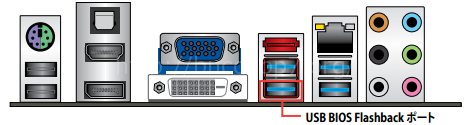

Step.4 USB BIOS Flashback 機能を使って BIOS の更新
PC が起動して居れば電源を切る。AC ケーブルが繋がっていないのであれば繋ぐ。電源ユニットの主電源が切れているのなら ON にする。要は PC の電源が切れた状態で、マザーボード上の LED は点灯した状態。
そしてマザーボード上の小さなスイッチを 3 秒ほど押したままにすると Update が開始する。
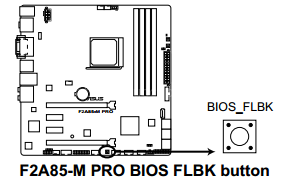
更新作業が始まると LED が点滅し始めるので絶対に電源ケーブルを抜いたりせず点滅が終わって消灯するまで待つこと。

おわりに
上記 4 Step を回りくどく書いたが、BIOS をダウンロードして規定の名前で USB メモリのルートに格納し、USB BIOS Flashback Port に繋げて M/B 上のスイッチを LED が点滅始めるまで長押しするだけ。と簡潔に言えることではある。
CPU 不要でこの作業は行えるので、購入時の BIOS では CPU/APU を認識しないだとか BIOS がふっとんで起動しなくなった等、いざという時にめちゃくちゃ便利な機能である。
今回は A10-6800K を載せて PC を組み、始めて電源を投入するよりも速くこの USB BIOS Flashback 機能で BIOS の Update を行った。今までだと BIOS から BIOS Update の機能を呼び出して行っていた作業だったので一手間も二手間も省けてスピーディーに安心して作業が出来た。
 |
ASUSTeK AMD A85Xチップセット搭載マザーボード F2A85 M-PRO 【M-ATX】 Asustek |


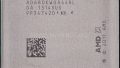
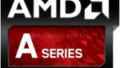
コメント